Tudd Intuíció, előadás, hozzon létre osztott alkalmazások
A cél a munkát. Ismerje meg az alapvető módszereit fejlődő osztott alkalmazások. Gain gyakorlati ismeretek létrehozásában osztott alkalmazás.
Hozzon létre egy gyermek formájában
Basis Interface (MDI) alkalmazások - az MDI eredeti alakká. Ez - egy formája, amely tartalmazza az MDI gyermek ablak. Gyermek ablakok „ablakra bontható”, amellyel a felhasználó kölcsönhatásba lép egy MDI alkalmazás. Létrehozása MDI szülő leírt módon történő létrehozása „alkalmazás főmenüjében.”
Hogy meghatározza a fő ablak (Form1), mint a szülő formáját a Properties ablakban. meghatározott IsMDIContainer tulajdon - igaz. Ez határozza meg a forma, mint egy konténer MDI gyermek formákat. Ahhoz, hogy a szülő ablakot, hogy kitöltse a teljes képernyőt kell WindowsState tulajdonság értéke maximális.
Hozzon létre egy másik ablak, amely leányvállalat (FormEmployee). Ehhez válasszuk Project / Add Windows Form menüben.
Ez az ablak meg kell hívni a fő menüpont „Alkalmazott”. Beírása hasonló kód a következő egy új MDI gyermek formájában, amikor a felhasználó rákattint egy menüpontot. mint a „Alkalmazott” - a név az objektum - employeeToolStripMenuItem (Az alábbi példában, esemény index utal, hogy a Click esemény employeeToolStripMenuItem_Click).
Ez az eseménykezelő vezet arra a következtetésre, hogy a képernyőn a gyermek ablakot.
Hozzon létre egy menü formájában leányvállalata
Add leányvállalata menü ablak "Action" (actionToolStripMenuItem) albekezdésben a "Mégsem" (undoToolStripMenuItem), a "Create" (createToolStripMenuItem), az "Edit" (editToolStripMenuItem), a "Mentés" (saveToolStripMenuItem) és a "Delete" (removeToolStripMenuItem). Bekezdés előtt törölni, helyezzen be egy elválasztó (szeparátor - name = toolStripSeparator1).
Adjuk hozzá a gyermek ablakot még egy elemet a „Jelentés” menüben (reportToolStripMenuItem) c albekezdés „szerint a munkavállaló” (reportToolStripMenuItem1), „szerint a személyzet” (reportToolStripMenuItem2). A gyermek ablakot lesz a formában a 3.1 ábrán látható
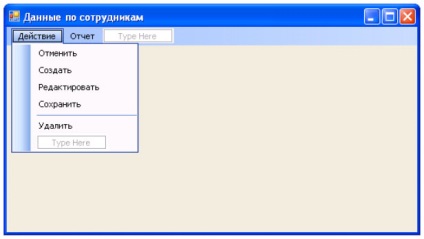
Ábra. 3.1. Menü gyermek ablakot
A főmenüben, a szülő formában (Form1) vannak elemek „tárgy”, „Guide” és a „Súgó”. A gyermek formában (FormEmployee) kialakított menü „Művelet” és „jelentés”. Ha betölt egy gyermek alkotják a menüben a szülő és a gyermek nem lehet nagyobb egyesült, és a következő sorrendben: „Object”, „Action”, „jelentés”, „Guide” és a „Súgó”. Egyesülő menüpontok által termelt értékek megadásával és MergeAction MergeIndex tulajdonságait ToolStripMenuItem tárgyakat.
Győződjön meg arról, hogy a fő ablak menüt az objektum objectToolStripMenuItem MergeAction tulajdonság be van állítva hozzáfűzése. és MergeIndex értéke 0, és a tárgyak és dictionaryToolStripMenuItem helpToolStripMenuItem - rendre az 1. és 2. Tekintettel erre, a „munkavállaló” az actionToolStripMenuItem tárgyak (Action) és a „jelentés” (reportToolStripMenuItem) tulajdonságot kell beállítani MergeAction Insert értéket. és MergeIndex tulajdonság határozza meg a sorszámát, amely meghatározza a helyzetét a menüpont, a frissített főmenübe. azaz 1 (miután objectToolStripMenuItem objektum).
Összeállítása után a programot, indítsa el a végrehajtás és a hívás „Alkalmazott” menüpont, a képernyőn meg kell adni a formáját a 3.2 ábrán látható.

Ábra. 3.2. A gyermek ablak egy menü csatolt
Létrehozása felvezető a gyermek forma menü
Hozzon létre egy menüpont a gyermek ablakot kellene kezdeményeznie a végrehajtás a megfelelő funkciókhoz (Mégsem, létrehozása, szerkesztése, mentése és törlése) iránti kérelmek az objektumok egy adott gyermek ablakot. Egy gyermek ablakot „az alkalmazottak adatait”, ezeket a funkciókat kell végezni megfelelően megszünteti szerkesztését munkavállalói adatok (a funkció a „Mégse”), hogy új adatokat a munkavállaló (a funkció a „Create”), módosítsa az adatokat a munkavállalói (function „Edit”), hogy mentse létre Ha új vagy módosított funkció a munkavállaló ( „Save”), és törli az adatokat, hogy a munkavállaló ( „Remove”).
Célszerű, hogy végre a meghatározott funkciót a programot egy osztály létrehozott FormEmployee módszerekkel. Az alkalmazás, akkor létre kell hozni az alábbi módszerekkel:
- Undo - Visszaállítja az ablakok;
- Újdonság - létrehozása;
- Szerkesztés -;
- Mentés - menteni;
- Távolítsuk - eltávolítani.
A kezdeti szakaszban a tervezés hajlamosak eltakarni a végrehajtás az egyes módszerek, ezért célszerű azokat végre kell hajtania a módszerek csonk, ami csak tájékoztatja a felhasználót a hívást, és a jövőben is meg kell írni a tényleges kódot.
Ahhoz, hogy hozzon létre egy Undo eljárás FormEmployee.cs kód fájlt, adjuk hozzá a következő módszerrel:
Ezután hozzon létre egy eseménykezelő hívja a menüpont a „Mégse” gombra. E célból formájában tervező osztály FormEmployee nem dupla kattintás a menüpont a „Mégse” gombra. Műszeres VS szerda generál az alábbi kódot:
A felvezető kód undoToolStripMenuItem_Click hozzá egy hívást, hogy Undo módszer:
Mi lefordítani az alkalmazást, és tesztelje a hívás Undo módszer. Ezzel a menüpont kiválasztása „Mégsem” párbeszédablak jelenik meg a következő üzenettel ábra 3.3.

Ábra. 3.3. A gyermek ablak egy menü csatolt
Hasonlóképpen, egy olyan módszer, csonk a funkciók „Új”, „Edit”, „Mentés” és a „Törlés”.
A feladat laboratóriumi munka
- Hogy tanulmányozza az elméleti anyag.
- Hozzon létre egy gyermek ablakot.
- A gyermek ablakot, hogy adjunk menüpontok.
- Írja meg a kezelőjét egy hívást a főnök a gyermek ablak menüt.
- Hozzon létre egy kódot csonk módszerek alkalmazási funkciókat.
- Készítsen híváskezelők a menüpontok.
- Alkalmazásának vizsgálatára.